Como corrigir números de fatura no woocommerce
Publicados: 2022-08-12As faturas são vitais para qualquer remessa, pois são frequentemente usadas para fins contábeis. Além disso, os clientes podem solicitá-los, especialmente porque estão comprando de uma entidade comercial on-line, e não de uma loja física.
Por padrão, o WooCommerce rastreia pedidos e exibe informações básicas sobre os clientes, incluindo os nomes dos clientes. Como as faturas do WooCommerce são meio limitadas, há muitos plugins de terceiros disponíveis para estender a funcionalidade.
As empresas usam números de fatura para identificar vendas e compras umas das outras. Também é importante numerar suas faturas, pois isso ajuda a diferenciá-las corretamente. Além disso, o gerenciamento de faturas pode se tornar um desafio se você escolher um sistema numérico que se torna complexo à medida que você adiciona mais pedidos.
O que você faz nesse caso? Você precisará redefinir o método de numeração do número da fatura. Você pode criar e redefinir rapidamente números de fatura com um plug-in de terceiros do plug-in de faturas em PDF e guias de remessa da WebToffee para WooCommerce.
Por que um número de fatura é importante?
Sua empresa pode se beneficiar de números de fatura gerados corretamente das seguintes maneiras:
- Acompanhamento de pagamentos simples .
Se uma empresa mantiver um sistema de numeração sequencial, será simples para os clientes localizar uma fatura antiga se surgir algum problema. Caso contrário, tanto o comprador quanto o vendedor podem ter que gastar muito tempo e esforço para localizá-lo.
- Evite fazer pagamentos duplicados.
Uma fatura repetida ou incorreta pode custar muito tempo, dinheiro e reputação à sua empresa.
- Ofereça um serviço respeitável e profissional.
De acordo com sua localização, sua empresa pode não ser legalmente obrigada a usar números de fatura. No entanto, a maioria dos clientes ainda espera que eles estejam presentes nas faturas, pois os números de referência garantem a transparência. Isso também prova seu profissionalismo.
- Manter registros precisos de renda para fins fiscais.
O escritório fiscal pode comparar rapidamente as faturas com a receita da sua empresa com o uso de IDs de fatura.
À luz da importância de um número de fatura para o seu negócio de comércio eletrônico, vamos dar uma olhada nas configurações do plug-in Woocommerce PDF faturas/guias de remessa para redefinir ou criar seus números de fatura
Etapas para criar/redefinir o número da fatura no Woocommerce com o plug-in PDF Invoice (versão básica)
Passo 1: Instale o plug-in
Primeiro, instale e ative o plugin em seu site WooCommerce. Leia o artigo como configurar uma fatura em PDF para saber mais.
No painel, navegue até Plugins > Adicionar novo . Digite faturas em PDF na barra de pesquisa para instalar e ativar o plugin.
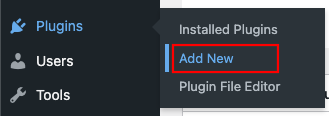
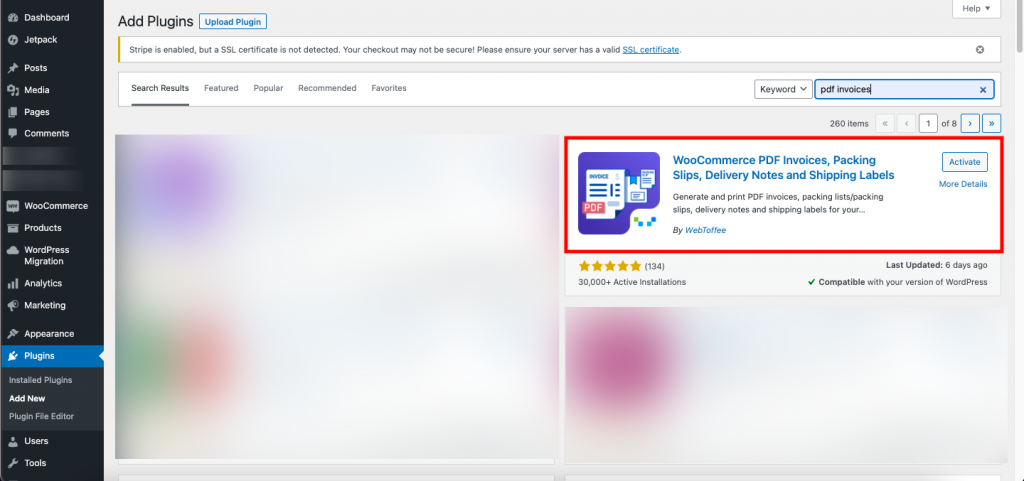
Etapa 2: navegue até as configurações da fatura
Navegue até Fatura/Embalagem > Fatura no painel do WordPress.
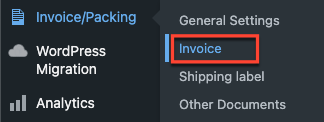
Você pode redefinir o número da fatura na versão básica e pro deste plug-in.
Etapa 3: navegue até a guia Número da fatura
Vá para a guia Número da fatura . Você pode criar um número de fatura exclusivo usando um prefixo, sufixo ou série de números personalizados ou pode até espelhar o número do pedido como o número da fatura.
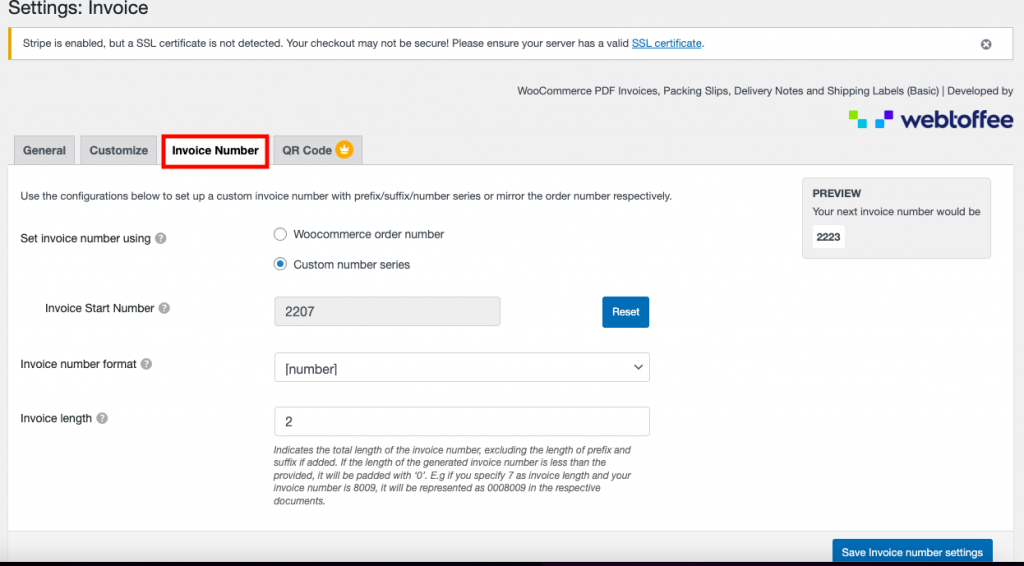
Definir o número da fatura usando – Você pode usar o número do pedido do Woocommerce ou a série de números personalizados.
Se você habilitar o número do pedido Woocommerce:

Se você estiver habilitando a série de números personalizados:

Você pode redefinir o número de início da fatura clicando no botão Redefinir . Você também pode visualizar o próximo número da fatura em Visualização.

Formato do número da fatura: Defina o formato para gerar a fatura. Por exemplo, [prefixo] [número] [sufixo].


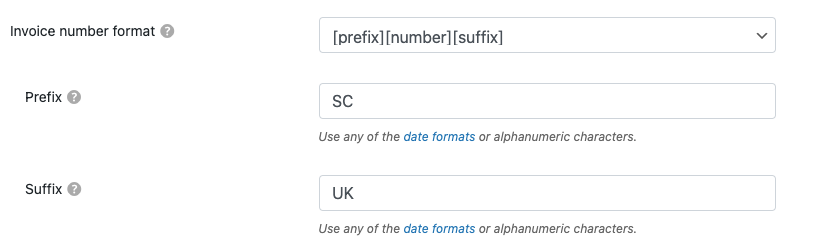
Prefixo do número da fatura: Insira um valor de prefixo que aparecerá no início do número da fatura. Você também pode inserir qualquer um dos formatos de data ou caracteres alfanuméricos aqui.
Sufixo do número da fatura: especifique o sufixo que aparecerá no final do número da fatura.
Comprimento da fatura: insira o comprimento total de sua sequência de números de fatura preferida, preenchida com zeros. Por exemplo, insira um número de fatura com um comprimento de 7 e um número inicial de 8091. Em seguida, o número recém-criado, preenchido com 3 zeros, será 0008091.
Após as alterações necessárias, clique no botão Salvar configurações do número da fatura .
Crie/redefina o número da fatura usando o plug-in Woocommerce PDF Invoice (versão Premium)
Para a versão pro, usuários do WooCommerce PDF Invoices, siga as instruções abaixo para criar/redefinir um número de fatura.
Passo 1: Instale o plug-in
Aqui você deve comprar, instalar e ativar o plugin WooCommerce PDF Invoices, Packing Slips, Delivery Notes e Shipping Labels Pro na seção Add New plugin.
Etapa 2: navegue até as configurações da fatura
Navegue até Fatura/Embalagem > Fatura no painel do WordPress.
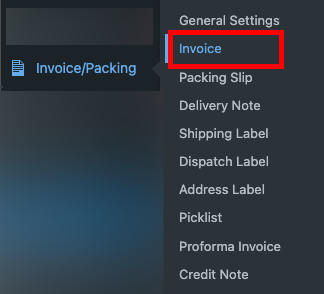
Etapa 3: navegue até a guia Número da fatura
Vá para a guia Número da fatura . Você pode criar um número de fatura exclusivo usando um prefixo, sufixo ou série numérica, ou pode até espelhar o número do pedido como o número da fatura.
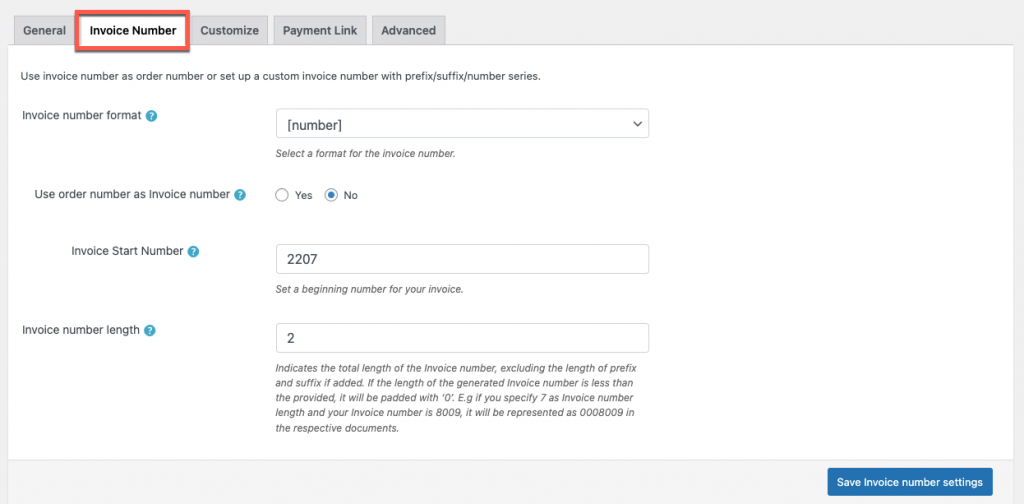
Formato do número da fatura: Configure o formato para gerar o número da fatura semelhante à versão básica.
Use o número do pedido como número da fatura: Para usar o número do pedido como o número da fatura, selecione Sim. Selecione Não e preencha as áreas relevantes com as informações essenciais para obter um número de fatura personalizado.
Se sim, para números de pedido como números de fatura:
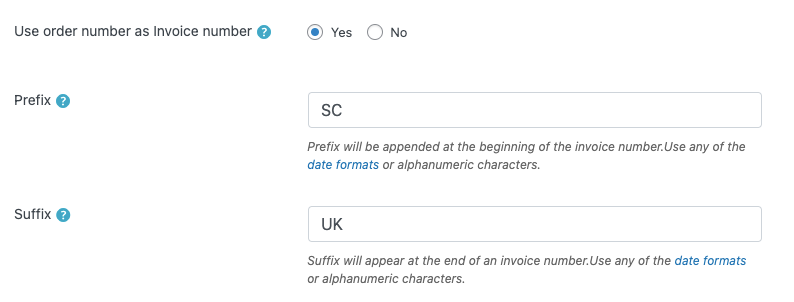
Se for Não para o número do pedido como número da fatura:
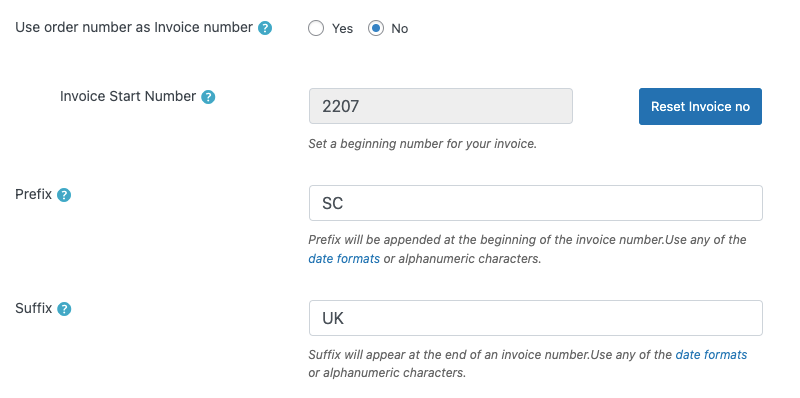
Número inicial da fatura: Insira o número inicial da fatura - clique no botão Redefinir fatura não e insira o número da fatura desejada semelhante ao da versão básica.
Após as alterações necessárias, clique no botão Salvar configurações do número da fatura .
Amostra de fatura
Por exemplo, digamos que o prefixo seja SC e o sufixo seja o Reino Unido.
Usando a configuração acima, vamos ver o número da fatura antes e depois de redefinir o número da fatura.
Antes da
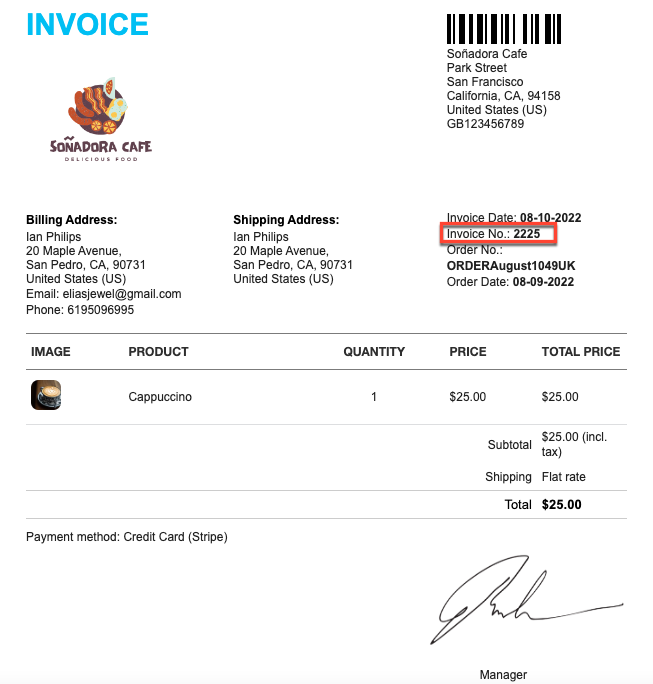
Depois
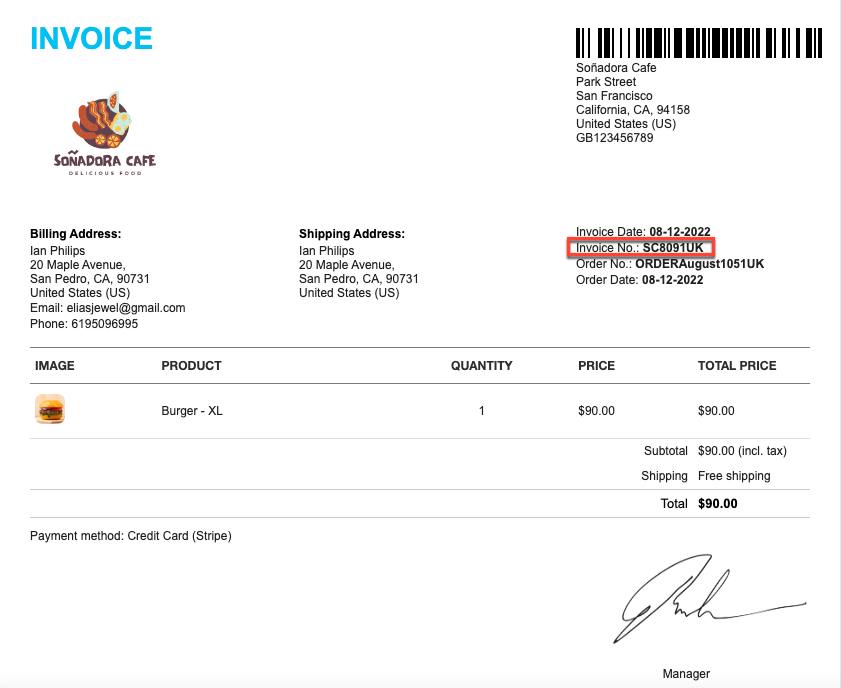
Palavras finais
E isso é um resumo sobre como corrigir o número da fatura no guia Woocommerce!
Ao usar o plug-in Woocommerce PDF Invoices/Packing slips, você eliminará grande parte do trabalho redundante que faz diariamente, economizando tempo e recursos.
Além disso, você poderá personalizar suas faturas para impressionar seus clientes.
